Procreate ハンドブック
クリップボードにコピーができませんでした。
以下のリンクをコピーしてみてください。
ハーフトーン
グレースケールやカラーのハーフトーンをイメージに加えることができます。
イメージや 1 つのレイヤーに複写したときのようなハーフトーンを適用して、レトロなスタイルの印刷効果を生み出します。フルカラー、スクリーンプリント、新聞の効果から選択します。
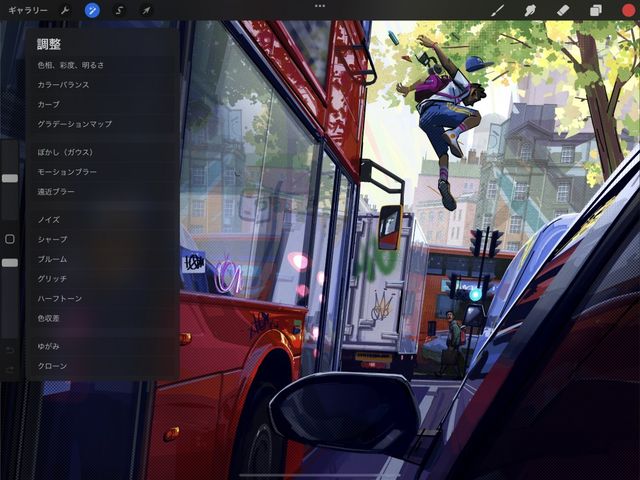

調整 > ハーフトーン をタップして、“ハーフトーン” インターフェイスを呼び出します。
左右にスライドして、イメージ全体に適用するハーフトーンのサイズを変更できます。
画面の上部に、ハーフトーンの調整バーがあります。このバーには、イメージ全体に適用されているハーフトーンスクリーンのサイズがパーセンテージで表示されます。ハーフトーンスクリーンとは、ハーフトーンを構成するドットのサイズと位置関係のことです。
初期状態では ハーフトーン 0% に設定されています。指を右にドラッグすると、イメージ全体に適用されるハーフトーンのサイズが大きくなります。もう一度左にドラッグするとサイズが小さくなります。0% では ハーフトーンは適用されません。ハーフトーンの調整スライダを右に動かすほど、“ハーフトーンスクリーン” が大きくなります。
ハーフトーンの表現方法を、“フルカラー”、“スクリーンプリント”、“新聞” から選択します。
ハーフトーンの見え方を調整する方法は 3 つあります。
フルカラーでは、元のアートワークのカラーを背景に保持するカラーハーフトーンを作成します。これは、雑誌の印刷に似た効果を再現します。
スクリーンプリントでは、ハーフトーンの背景に白が透けて見えるカラーハーフトーンを作成します。これは、スクリーンプリントに似た効果を再現します。
新聞では、グレースケールのハーフトーンを作成します。これは、新聞印刷に似た効果を再現します。
変更の確定
ワンタッチですべての変更を確定することができます。
変更を確定して調整を終了するには、調整アイコンをもう一度タップします。
変更を確定してハーフトーンを表示したままにするには、キャンバスをタップして 調整アクション を呼び出し、“適用” をタップします。
クリップボードにコピーができませんでした。
以下のリンクをコピーしてみてください。
お探しのものが見つかりませんか?
探しているものが見つからない場合は、YouTube動画のリソースを検索するか、直接お問い合わせください。いつでも喜んでお手伝いさせていただきます。
